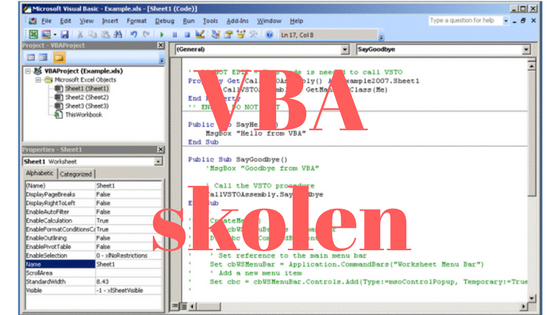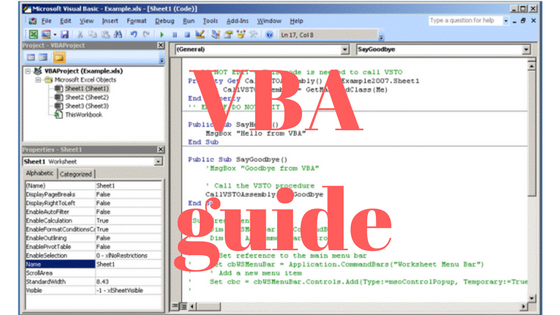Sådan laver du en custom form i Outlook 2013
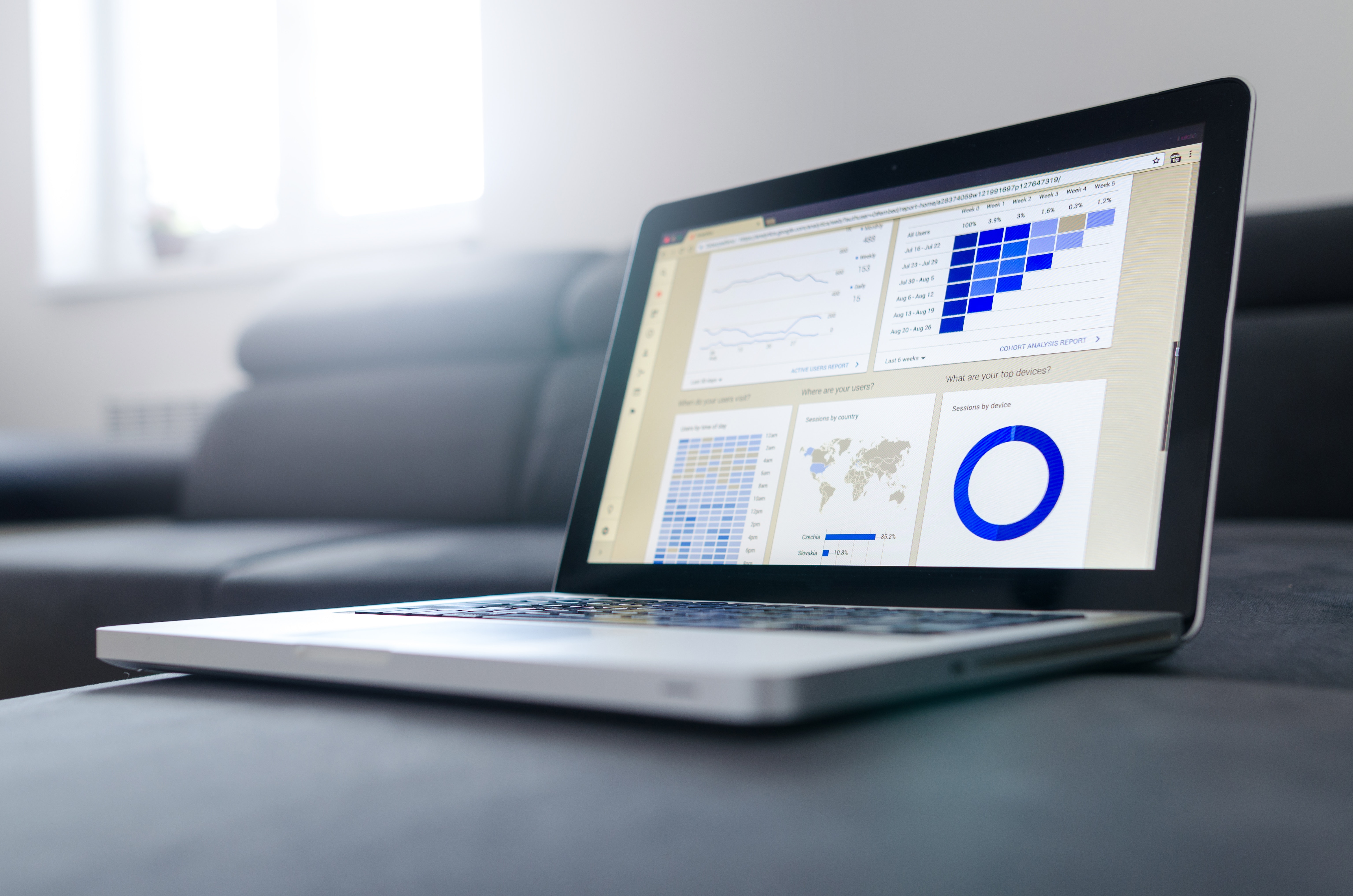
En custom form eller brugerdefineret form, som det hedder på dansk, er en formular man har tilpasset til sine egne behov i Outlook. F.eks. kan man lave sin egen formular til at oprette en task i Outlooks taskbar. Eller sin egen formular til at sende en mail.
Der kan være mange forskellige grunde til at anvende custom forms, men det anvendes især hvis man har behov for flere kollonner og flere felter hvor man skal skrive noget i. F.eks. anvendte vi custom forms i min virksomhed til at lave nogle ekstra felter der kunne give os overblik over hvor langt en ændring af et dokument var kommet – vi inddelte altså ændringen i flere steps og lavede et felt til dette. Vi kunne selvfølgelig have købt et avanceret dokumentstyringssystem, men det var noget billigere at lave denne workaround.
Denne guide er lavet udfra Outlook 2013, men kan langt hen ad vejen sagtens anvendes på tidligere Outlook versioner.
Aktiver Developer-fanen i ribbon interfacet i Outlook 2013
Først skal Developer-fanen vises. Denne giver adgang til Custom forms, VBA og macroer. Dette gøres således:
File -> Options ->Customize Ribbon ->Sæt kryds i Developer -> Tryk OK
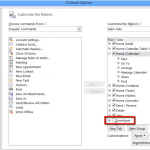
Tilpas en formular
Åbn nu den formular du gerne vil tilpasse. Vælg så Developer-fanen og Design this form. Nu kan du så vælge en af de ledige sider, f.eks. „(P.2)“.
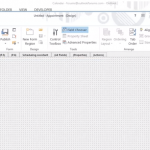
Nu kan du tilføje alle de elementer du vil på formular området og gøre området aktivt ved at klikke på „New form region“. For at gemme formularen vælger du knappen „Publish form as“. Så angiver du bare et navn og vælger Publish. Design-formularen lukker du så ned.
For at åbne den nye formular som standard, skal du højreklikke på mappen hvor den skal bruges, f.eks. Inbox, og vælge Properties. Under „When posting to this folder, use…“ vælger du så din formular og OK.
Indstillinger
Det kan være en god ide at øge hukommelsen for Custom forms. Dette gøres under:
File -> Options -> Advanced -> Custom forms -> Øg hukomelsen fra 2048 til noget mere hukommelse.
Grunden til at dette er en god ide, er at hvis du har lavet meget avancerede custom forms, kan de godt fylde temmelig meget. Og derfor vil du få en fejlmeddelelse når du vil anvende dem. I det tilfælde skal hukommelsen øges.